Выбор способа авторизации доступа к файловым данным на портале Azure
При доступе к данным файлов с помощью портал Azure портал запрашивает Файлы Azure за кулисами. Эти запросы можно авторизовать с помощью учетной записи Microsoft Entra или ключа доступа к учетной записи хранения. Портал указывает, какой метод вы используете, и позволяет переключаться между двумя, если у вас есть соответствующие разрешения.
Вы также можете указать, как авторизовать отдельную операцию общей папки в портал Azure. По умолчанию портал использует любой метод, который вы уже используете для авторизации всех общих папок, но у вас есть возможность изменить этот параметр для отдельных файловых ресурсов.
Разрешения, необходимые для доступа к данным файла
В зависимости от способа авторизации доступа к данным файла в портал Azure вам потребуются определенные разрешения. В большинстве случаев эти разрешения предоставляются с помощью управления доступом на основе ролей Azure (Azure RBAC).
Использование учетной записи Microsoft Entra
Чтобы получить доступ к данным файла из портал Azure с помощью учетной записи Microsoft Entra, оба из следующих инструкций должны иметь значение true:
- Вы назначаете встроенную или пользовательскую роль, которая предоставляет доступ к данным файла.
- Роль читателя Azure Resource Manager назначается как минимум область на уровень учетной записи хранения или выше. Роль Читатель предоставляет наиболее ограниченные разрешения, однако можно использовать и другую роль Azure Resource Manager, которая предоставляет доступ к ресурсам управления учетными записями хранения.
Роль Читатель Azure Resource Manager позволяет просматривать ресурсы учетной записи хранения, но не изменять их. Он не предоставляет разрешения на чтение данных в служба хранилища Azure, а только для ресурсов управления учетными записями. Роль читателя необходима, чтобы пользователи могли перейти к общим папкам в портал Azure.
Существует две новые встроенные роли, имеющие необходимые разрешения для доступа к данным файлов с помощью OAuth:
- средство чтения с привилегированными данными служба хранилища файлов
- участник привилегированных данных служба хранилища
Сведения о встроенных ролях, поддерживающих доступ к данным файлов, см. в статье Access Azure file shares using Microsoft Entra ID with Файлы Azure OAuth over REST.
Примечание.
Роль участника привилегированных файлов служба хранилища имеет разрешения на чтение, запись, удаление и изменение разрешений ACL/NTFS для файлов и каталогов в общих папках Azure. Изменение разрешений ACL/NTFS не поддерживается через портал Azure.
Пользовательские роли могут поддерживать различные комбинации тех же разрешений, которые предоставляются встроенными ролями. Дополнительные сведения о создании пользовательских ролей Azure см. в разделе Пользовательские роли Azure и Определения ролей для ресурсов Azure.
Использование ключа доступа к учетной записи хранения
Чтобы получить доступ к данным файла с ключом доступа к учетной записи хранения, необходимо назначить роль Azure, включающую действие Microsoft.служба хранилища/storageAccounts/listkeys/action. Эта роль Azure может быть встроенной или пользовательской. Встроенные роли, поддерживающие Microsoft.служба хранилища/storageAccounts/listkeys/action включают следующее:
- читатель с доступом к данным;
- участник учетной записи хранения;
- участник Azure Resource Manager;
- Владелец Azure Resource Manager.
При попытке получить доступ к данным файла в портал Azure на портале сначала проверка, назначена ли вам роль в Microsoft.служба хранилища/storageAccounts/listkeys/action. Если вы назначили роль с этим действием, портал использует ключ учетной записи хранения для доступа к данным файла. Если вы не назначили роль с этим действием, портал пытается получить доступ к данным с помощью учетной записи Microsoft Entra.
Важно!
Если учетная запись хранения заблокирована с блокировкой Azure Resource Manager ReadOnly , операция "Ключи списка" не разрешена для этой учетной записи хранения. Список ключей — операция POST, и все операции POST блокируются, если для учетной записи настроена блокировка ReadOnly. По этой причине, когда учетная запись заблокирована с блокировкой ReadOnly , пользователи должны использовать учетные данные Microsoft Entra для доступа к данным файлов на портале. Сведения о доступе к данным файла в портал Azure с идентификатором Microsoft Entra см. в статье "Использование учетной записи Microsoft Entra".
Примечание.
Роль администратора классической подписки Администратор istrator и co-Администратор istrator включают эквивалент роли владельца Azure Resource Manager. Роль владельца включает все действия, включая Microsoft.служба хранилища/storageAccounts/listkeys/action, поэтому пользователь с одной из этих административных ролей также может получить доступ к данным файла с помощью ключа учетной записи хранения. Дополнительные сведения см. в статье о ролях Azure, ролях Microsoft Entra и классических ролях администратора подписки.
Укажите, как авторизовать операции с определенной общей папкой
Вы можете изменить метод проверки подлинности для отдельных общих папок. По умолчанию портал использует текущий метод проверки подлинности. Чтобы определить текущий метод проверки подлинности, выполните следующие действия.
- Перейдите к учетной записи хранения в портал Azure и выберите общие папки хранилища>данных в области навигации слева.
- Выберите общий файловый ресурс.
- Выберите Обзор.
- Метод проверки подлинности указывает, используете ли вы ключ доступа к учетной записи хранения или учетную запись Microsoft Entra для проверки подлинности и авторизации операций общей папки. Если вы выполняете проверку подлинности с помощью ключа доступа к учетной записи хранения, вы увидите ключ доступа, указанный в качестве метода проверки подлинности, как показано на следующем рисунке. Если вы выполняете проверку подлинности с помощью учетной записи Microsoft Entra, вы увидите учетную запись пользователя Microsoft Entra, указанную вместо этого.
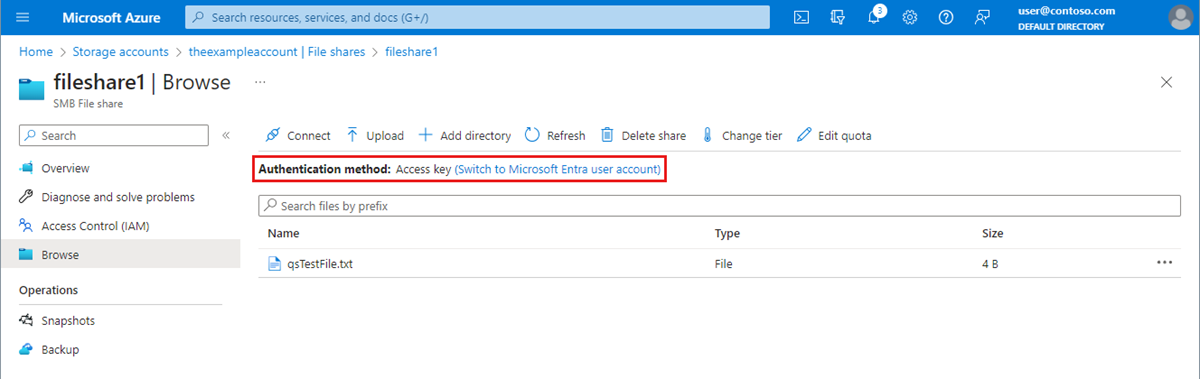
Проверка подлинности с помощью учетной записи Microsoft Entra
Чтобы переключиться на использование учетной записи Microsoft Entra, выберите ссылку, выделенную на изображении, в котором говорится, что переключитесь на учетную запись пользователя Microsoft Entra. Если в назначенных вам ролях Azure имеются соответствующие разрешения, вы сможете продолжить работу. Однако если у вас нет необходимых разрешений, появится сообщение об ошибке, которое у вас нет разрешений на перечисление данных с помощью учетной записи пользователя с идентификатором Microsoft Entra.
Для использования учетной записи Microsoft Entra требуются два дополнительных разрешения RBAC:
Microsoft.Storage/storageAccounts/fileServices/readFileBackupSemantics/actionMicrosoft.Storage/storageAccounts/fileServices/writeFileBackupSemantics/action
В списке нет общих папок, если ваша учетная запись Microsoft Entra не имеет разрешений для их просмотра.
Проверка подлинности с помощью ключа доступа к учетной записи хранения
Чтобы перейти на использование ключа доступа к учетной записи, выберите ссылку, которая говорит "Переключиться на ключ доступа". Если у вас есть доступ к ключу учетной записи хранения, вы сможете продолжить. Однако если у вас нет доступа к ключу учетной записи, появится сообщение об ошибке, которое у вас нет разрешений на использование ключа доступа для перечисления данных.
В списке нет общих папок, если у вас нет доступа к ключу доступа к учетной записи хранения.
По умолчанию авторизация Microsoft Entra в портал Azure
При создании новой учетной записи хранения можно указать, что портал Azure по умолчанию будет авторизации с идентификатором Microsoft Entra при переходе пользователя к данным файла. Этот параметр также можно настроить для существующей учетной записи хранения. Этот параметр задает только метод авторизации по умолчанию. Помните, что пользователь может переопределить этот параметр и разрешить доступ к данным с помощью ключа учетной записи хранения.
Чтобы указать, что портал будет использовать авторизацию Microsoft Entra по умолчанию для доступа к данным при создании учетной записи хранения, выполните следующие действия.
Создайте учетную запись хранения, следуя инструкциям в разделе Создание учетной записи хранения.
На вкладке "Дополнительно" в разделе "Безопасность" проверка поле рядом с авторизацией Microsoft Entra по умолчанию в портал Azure.
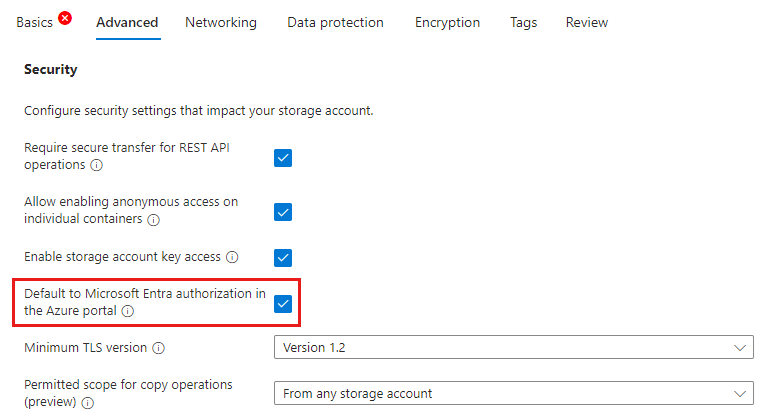
Выберите "Проверка и создание", чтобы выполнить проверку и создать учетную запись хранения.
Чтобы изменить этот параметр для существующей учетной записи хранения, выполните следующие действия.
- Перейдите к обзору учетной записи хранения в портал Azure.
- В разделе Параметры выберите пункт Конфигурация.
- Установите для параметра "По умолчанию авторизация Microsoft Entra" в портал Azure значение "Включено".